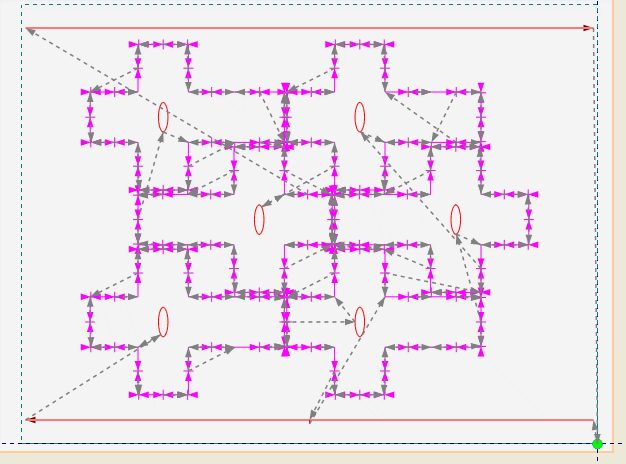
In dieser Videopräsentation erstellen wir einen speziellen CAM-Muster, indem wir einen Werkzeugpfad für eine Nutzenzeichnung generieren und darstellen sowie die Schnittrichtungen einstellen. Merken Sie sich die Änderung der Schnittrichtungen: der Schneidmesser ist so eingestellt, dass er sich von den Rändern zur Mitte hin bewegt, was jede Beschädigung der Zeichnung vermeidet.
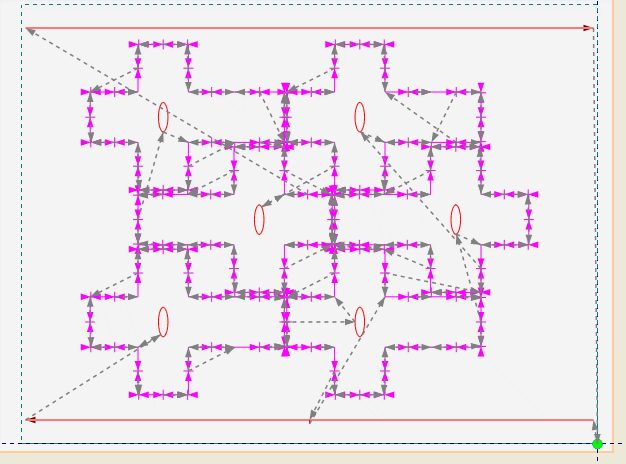
Videopräsentation: Spezielle CAM-Herstellung von Mustern
![]() Klicken
Sie auf das Symbol, um sich das Video anzusehen. Laufzeit: 1:16 Min.
Klicken
Sie auf das Symbol, um sich das Video anzusehen. Laufzeit: 1:16 Min.
VORGANGSSCHRITTE
 .
. . Das sichert zu, dass der
Schneidmesser sich von den Rändern zur Mitte hin bewegen wird, ohne
außer den Rändern zu kommen, was jede Beschädigung der Zeichnung vermeidet.
. Das sichert zu, dass der
Schneidmesser sich von den Rändern zur Mitte hin bewegen wird, ohne
außer den Rändern zu kommen, was jede Beschädigung der Zeichnung vermeidet. .
.Der optimale Werkzeugpfad wird automatisch gefunden. Um weitere Hinweise darüber zu erhalten, sehen Sie Werkzeugpfad generieren.
HINWEIS: Werkzeugpfade sind mit der entsprechenden Zeichnung verbunden. Wenn Sie die Zeichnung modifizieren, wird der Werkzeugpfad automatisch aktualisiert.